Windows10系统之家 - 安全纯净无插件系统之家win10专业版下载安装
时间:2020-07-20 11:37:47 来源:Windows10之家 作者:huahua
使用win10系统的时候,发现有些小伙伴的桌面图标是任意摆放的,我们的电脑是整齐排成一列的。如果想要实现随意摆放图标,我们可以用鼠标右击桌面,在弹出的选项中进行相关的选择便可以实现这种操作,具体win10随意摆放桌面图标的方法见下面介绍。
win10随意摆放桌面图标的方法
1.在桌面的空白处,右键点击查看选项
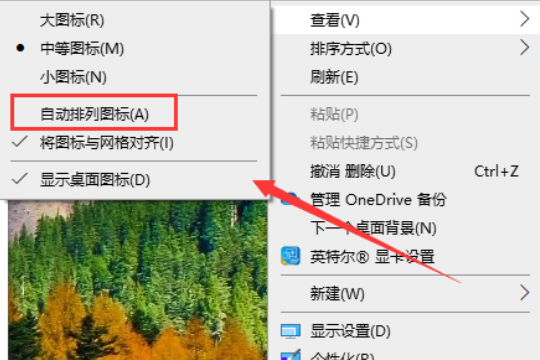
2.在查看的方式中选择关闭自动排列图标
#FormatImgID_2#
3.这样桌面就可以,随意拖拽到自己想要的位置上了
相关文章
热门教程
热门系统下载
热门资讯





























